TTime是一款简洁、高效、高颜值的输入、截图、划词翻译软件,因此利用该软件,用户们就可以快速的进行电脑截图,翻译等等操作,让自己可以更加方便的处理日常操作的问题,所以感兴趣的用户,快来下载软件进行体验吧!
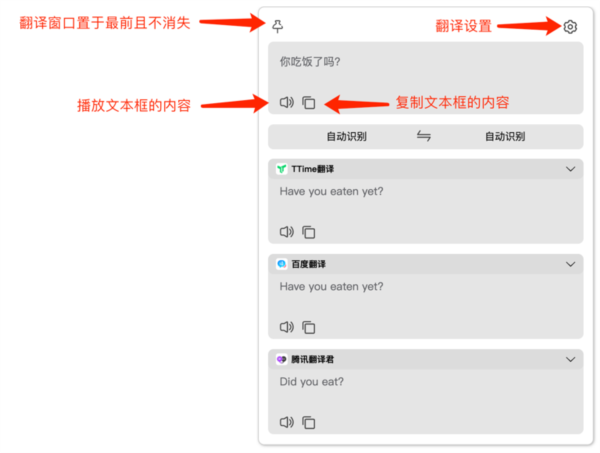
快捷键说明
可以直接通过默认快捷键(快捷键支持自定义):
Alt + Q:触发输入翻译界面
Alt + W:触发截图,进行截图文字识别
Alt + E:触发划词翻译
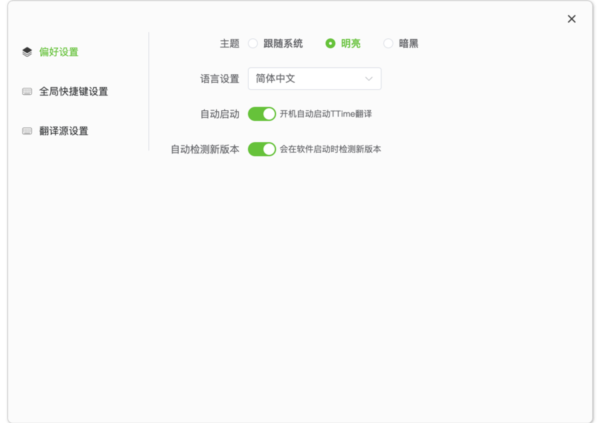
适用场景
学习:学生阅读外文书籍、文献时,划词翻译可快速知晓词义;截图翻译能处理整页资料,输入翻译便于写英文作业时查词。
办公:办公人员处理外文邮件、文档,可用输入翻译撰写回复,截图翻译处理含外文的图片,划词翻译查看关键术语。
浏览:在浏览外文网页或电子资料时,划词翻译能快速获取选中内容含义,截图翻译搞定难以复制的文字,输入翻译查询生僻词。
使用技巧
快捷键设置:打开软件设置,依据个人习惯把常用功能设置为便捷的快捷键,如将截图翻译设为易按的组合键,快速调用功能。
翻译源切换:在软件的翻译源设置中,根据需求和翻译质量,选择合适的翻译源,像翻译专业文献可选 DeepL,日常用语可选 Bing。
悬浮球使用:开启悬浮球功能,将其放置在屏幕边缘不影响操作处,选中文字后点击悬浮球,快速实现划词翻译。
更新内容
新增主题模式,支持:跟随系统、明亮、暗黑三种模式选择
新增翻译源设置,支持:TTime翻译、腾讯翻译君、百度翻译三种翻译源选择
优化使用翻译时的体验问题

有时候我们会得到一些精美的图片,想要把它作为自己的桌面背景,或者海报啥的,但是图片的尺寸可能会太大,又或者图片的局部地区不好看,这时候我们就需要利用截图工具进行裁剪,所以这里就是小编整理的一些可以用来裁剪图片的工具,喜欢的话,就来看看吧!
装机必备软件


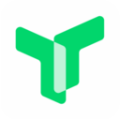



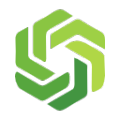

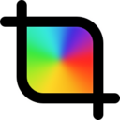
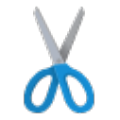


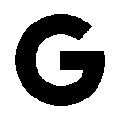




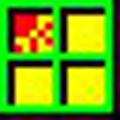








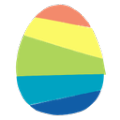
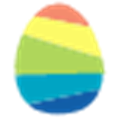



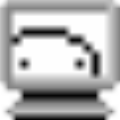
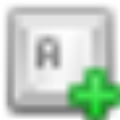

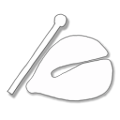
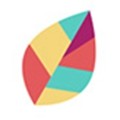
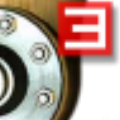
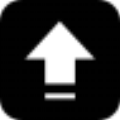
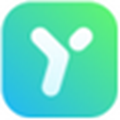
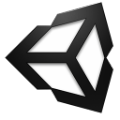








网友评论